Ανακτήστε τα δεδομένα σας από το iPhone στον υπολογιστή εύκολα.
Πώς να διορθώσετε το iPhone που έχει υποστεί ζημιά από το νερό [Αποδεδειγμένος οδηγός το 2023]
 αναρτήθηκε από Boey Wong / 28 Απριλίου 2022 09:00
αναρτήθηκε από Boey Wong / 28 Απριλίου 2022 09:00 Το iPhone μου έχει καταστραφεί από το νερό, πώς μπορώ να το διορθώσω; Και πόσο να φτιάξω ένα iPhone που έχει υποστεί ζημιά από το νερό;
Όσο περνάει ο καιρός, το κινητό τηλέφωνο έχει γίνει βασικό κομμάτι της καθημερινής ζωής. Είναι αμέτρητες οι φορές που οι άνθρωποι πρέπει να κάνουν κάτι με ή κοντά στο νερό. Ξέρετε, το νεότερο μοντέλο iPhone διαθέτει μια αδιάβροχη λειτουργία, ώστε να μπορείτε να το βάζετε κάτω από το νερό έως και 6 μέτρα. Ωστόσο, υπάρχουν καταστάσεις που προκαλούν ζημιά στη συσκευή σας από το νερό, όπως κολλημένη οθόνη, λανθασμένες λειτουργίες, χρήση παλαιότερων μοντέλων iPhone κ.λπ.
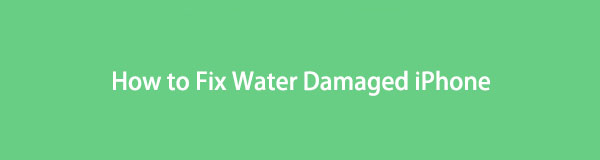
Θα θέλατε να μάθετε τι να κάνετε όταν το iPhone σας έχει υποστεί ζημιά από νερό και αν μπορείτε να κάνετε κάτι για να το σώσετε. Εάν όχι, θα πρέπει να μάθετε κάτι σχετικά με το εάν μπορείτε να διορθώσετε ένα iPhone που έχει υποστεί ζημιά από νερό, εάν υπάρχουν ορισμένα απαραίτητα αρχεία.
Σε αυτήν την ανάρτηση, θα σας δείξουμε όλες τις απαντήσεις σε αυτές τις ερωτήσεις. Προχώρα.

Λίστα οδηγών
Μέρος 1. Τι πρέπει να κάνετε όταν έχετε ένα iPhone κατεστραμμένο από το νερό
Μπορεί να επισκευαστεί το iPhone που έχει υποστεί ζημιά από το νερό; Ορισμένοι χρήστες μπορεί να ανησυχούν για το εάν τα iPhone τους μπορούν να επιδιορθωθούν. Εξαρτάται από την πραγματική κατάσταση του iPhone σας. Αρχικά, θα πρέπει να σταματήσετε να χρησιμοποιείτε το iPhone σας και ΜΗΝ το φορτίζετε και, στη συνέχεια, ελέγξτε τις παρακάτω επιδείξεις για το τι μπορείτε να κάνετε όταν το iPhone σας υποστεί ζημιά από το νερό.
Το FoneLab σάς δίνει τη δυνατότητα να ρυθμίσετε το iPhone / iPad / iPod από τη λειτουργία DFU, τη λειτουργία ανάκτησης, το λογότυπο της Apple, τη λειτουργία ακουστικών κλπ. Στην κανονική κατάσταση χωρίς απώλεια δεδομένων.
- Επίλυση των προβλημάτων του συστήματος iOS.
- Εξαγάγετε δεδομένα από απενεργοποιημένες συσκευές iOS χωρίς απώλεια δεδομένων.
- Είναι ασφαλές και εύκολο στη χρήση.
1. Αφαιρέστε προσεκτικά το υγρό από την εμφάνιση του iPhone σας
Επιλέξτε ένα κομμάτι από μαλακό πανί για να αφαιρέσετε το υγρό. Μπορείτε να το κάνετε απαλά για να αποτρέψετε τη διείσδυση υγρού εδώ.
2. Απενεργοποιήστε το iPhone σας
Μπορείτε να απενεργοποιήσετε το iPhone με το κουμπί αρχικής οθόνης πατώντας το κουμπί λειτουργίας. Ενώ το iPhone δεν έχει κουμπί αρχικής οθόνης, θα πρέπει να πατήσετε το κουμπί λειτουργίας και ένα κουμπί έντασης ήχου μαζί.
Εάν η οθόνη του iPhone σας εξακολουθεί να λειτουργεί, μπορείτε επίσης να πατήσετε ρυθμίσεις > General > Τερματισμός για να απενεργοποιήσετε το iPhone σας.
3. Αφαιρέστε τη θήκη και την κάρτα SIM
Αφαιρέστε τη θήκη iPhone και την κάρτα SIM ως συνήθως. Στη συνέχεια αφαιρέστε το υγρό από την εμφάνιση ξανά.
4. Σκουπίστε τις γλάστρες αν μπορείτε
Καθώς τα σημεία είναι μικροσκοπικά, πρέπει να προετοιμάσετε κάτι κατάλληλο για να το κάνετε αυτό. Αλλάξτε τις γλάστρες που μπορεί να διατηρήσουν το υγρό με μια οδοντογλυφίδα και ένα κομμάτι ύφασμα ή βαμβάκι.
5. Τοποθετήστε το iPhone σας σε στεγνό μέρος
Επιλέξτε μια τοποθεσία με χαμηλότερη υγρασία και περιμένετε τουλάχιστον 48 ώρες.
6. Αν είναι δυνατόν, δημιουργήστε αντίγραφα ασφαλείας των δεδομένων του iPhone
Η δημιουργία αντιγράφων ασφαλείας δεδομένων iPhone είναι χρήσιμη για την αποφυγή απώλειας δεδομένων. Μερικές φορές, είναι δύσκολο να δημιουργήσετε αντίγραφα ασφαλείας δεδομένων από ένα iPhone που έχει υποστεί ζημιά από το νερό, ακολουθούν 2 μέθοδοι που μπορείτε να δοκιμάσετε.
Μέθοδος 1. Εάν εξακολουθείτε να μπορείτε να κάνετε κάτι στην οθόνη σας, μεταβείτε στο ρυθμίσεις > [το όνομα σου] > iCloud > iCloud δημιουργίας αντιγράφων ασφαλείας. Ενεργοποιήστε το και μετά πατήστε Δημιουργία αντιγράφων ασφαλείας τώρα.
Μέθοδος 2. Εάν έχετε συνδέσει το iPhone με τον υπολογιστή, μπορείτε να δοκιμάσετε το iTunes για να δημιουργήσετε αντίγραφα ασφαλείας του iPhone. Εκτελέστε το iTunes, κάντε κλικ στο συσκευή εικονίδιο> Χαρακτηριστικά > Δημιουργία αντιγράφων ασφαλείας τώρα.
Όταν το iPhone που έχει υποστεί ζημιά από νερό είναι μη φυσιολογικό μετά τη διαδικασία αναμονής και δεν μπορείτε να αγγίξετε την οθόνη ως συνήθως, θα πρέπει να δοκιμάσετε ορισμένες μεθόδους για να διορθώσετε ένα iPhone που έχει υποστεί ζημιά από νερό. Μεταβείτε στο επόμενο μέρος.
Μέρος 2. Πώς να διορθώσετε ένα iPhone που έχει υποστεί ζημιά από το νερό
Αποκατάσταση συστήματος FoneLab iOS είναι ένα επαγγελματικό και ισχυρό πρόγραμμα που σας βοηθά να διορθώσετε μη φυσιολογικά προβλήματα στο iPhone με ευκολία, συμπεριλαμβανομένων iPhone μαύρη οθόνη, Το iPhone συνεχίζει να επανεκκινείται, λευκή οθόνη iPad, κουμπί τροφοδοσίας iPad που δεν λειτουργεί κ.λπ. Ωστόσο, είναι επίσης ένα εύχρηστο εργαλείο ακόμη και για αρχάριους λόγω του απλού σχεδιασμού και της ευκολίας του.
Είναι διαθέσιμο και σε υπολογιστές Windows και Mac, μπορείτε να επιλέξετε διαφορετικές λειτουργίες για να διορθώσετε το iPhone σας με ή χωρίς απώλεια δεδομένων.
Όσον αφορά την ασφάλεια, δεν χρειάζεται να ανησυχείτε για την αποκάλυψη ή τη διαίρεση δεδομένων, καθώς δεν θα αποθηκεύσει ή δεν θα τροποποιήσει ποτέ τα δεδομένα σας σε συσκευές iOS.
Το FoneLab σάς δίνει τη δυνατότητα να ρυθμίσετε το iPhone / iPad / iPod από τη λειτουργία DFU, τη λειτουργία ανάκτησης, το λογότυπο της Apple, τη λειτουργία ακουστικών κλπ. Στην κανονική κατάσταση χωρίς απώλεια δεδομένων.
- Επίλυση των προβλημάτων του συστήματος iOS.
- Εξαγάγετε δεδομένα από απενεργοποιημένες συσκευές iOS χωρίς απώλεια δεδομένων.
- Είναι ασφαλές και εύκολο στη χρήση.
Ανυπομονείτε να μάθετε πώς να το χρησιμοποιείτε για να διορθώσετε το iPhone που έχει υποστεί ζημιά από το νερό τώρα; Ελέγξτε την παρακάτω επίδειξη.
Βήμα 1Κάντε κλικ στο Λήψη κουμπί, όταν ολοκληρωθεί η λήψη, εγκαταστήστε το στον υπολογιστή. Στη συνέχεια θα ξεκινήσει αυτόματα.
Βήμα 2Επιλέξτε Αποκατάσταση συστήματος iOS από τις 4 επιλογές, κάντε κλικ στο Αρχική κουμπί.
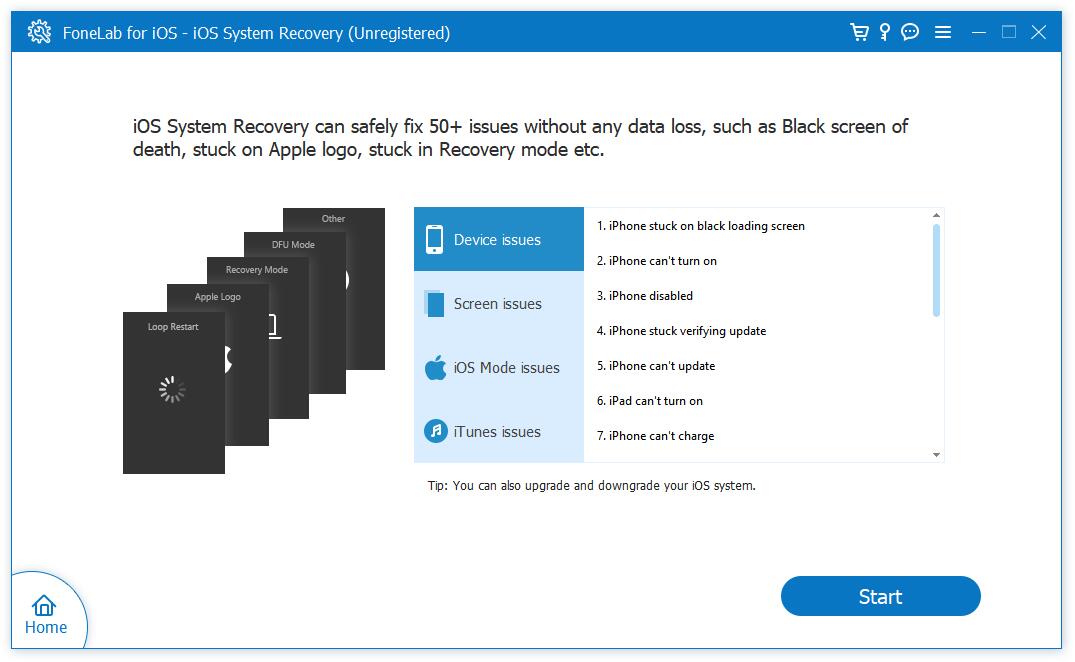
Βήμα 3Αγορά Τυπική λειτουργία or Προηγμένη λειτουργία ανάλογα με τις ανάγκες σας. Αν επιλέξετε Προηγμένη λειτουργία, θα διαγράψει όλα τα δεδομένα από το iPhone.

Βήμα 4Θα σας ζητηθεί μπείτε στη λειτουργία ανάκτησης iPhone εάν το iPhone σας δεν μπορεί να εντοπιστεί. Ακολουθήστε τις οδηγίες που εμφανίζονται στην οθόνη για να το κάνετε αυτό.

Επιβεβαιώστε τις πληροφορίες του iPhone σας από την κορυφή, επιλέξτε ένα υλικολογισμικό και κάντε κλικ Λήψη. Μπορείτε επίσης να το κατεβάσετε από κάπου και μετά να το εισαγάγετε από τον τοπικό φάκελο.

Βήμα 5Περιμένετε λίγο, θα αρχίσει να διορθώνει το iPhone σας αφού τελειώσει.
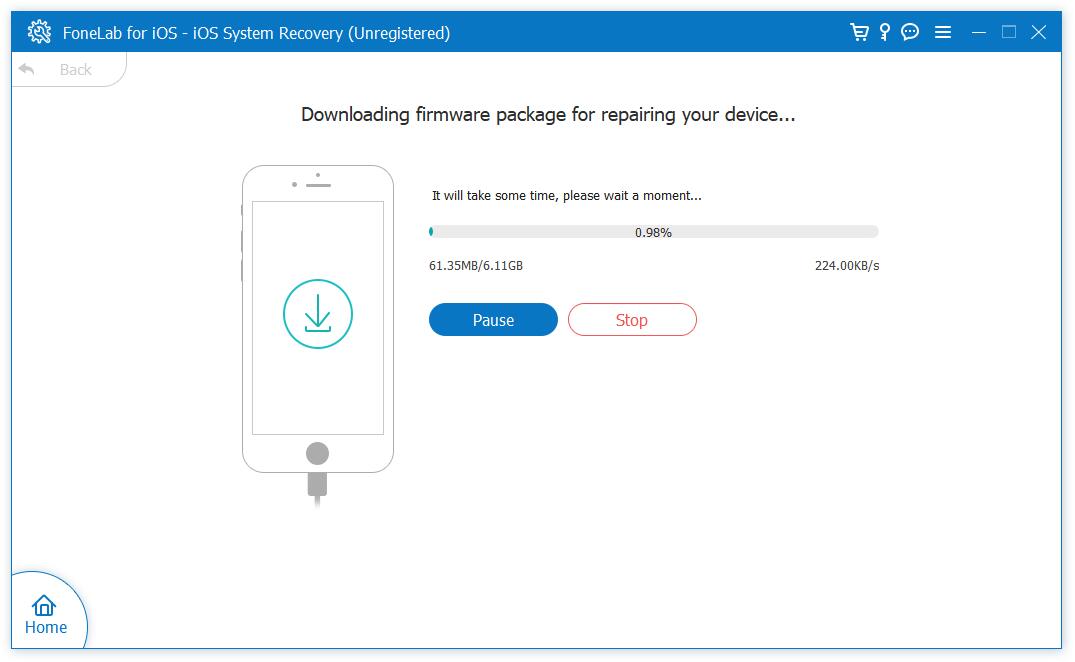
Μετά από αυτό, μπορείτε να έχετε πρόσβαση στα δεδομένα του iPhone σας ως συνήθως χωρίς εμπόδια. Εάν δεν μπορείτε να βρείτε αυτό που θέλετε, μπορείτε ακόμη και να χρησιμοποιήσετε την ανάκτηση δεδομένων iPhone FoneLab για να επαναφέρετε τα χαμένα δεδομένα iPhone με αυτήν.
Αυτό είναι όλο Αποκατάσταση συστήματος FoneLab iOS. Όπως μπορείτε να δείτε, είναι μια εύκολη αλλά αποτελεσματική μέθοδος για να διορθώσετε το iPhone σας από ζημιά στο νερό και να απαλλαγείτε από τον κίνδυνο απώλειας δεδομένων. Εάν το iPhone ή το iTunes σας εξακολουθούν να έχουν άλλα προβλήματα, μπορείτε επίσης να δοκιμάσετε αυτό το πρόγραμμα για να λύσετε τα προβλήματά σας.
Μέρος 3. Συχνές ερωτήσεις σχετικά με το πώς να διορθώσετε το iPhone που έχει υποστεί ζημιά από το νερό
Το FoneLab σάς δίνει τη δυνατότητα να ρυθμίσετε το iPhone / iPad / iPod από τη λειτουργία DFU, τη λειτουργία ανάκτησης, το λογότυπο της Apple, τη λειτουργία ακουστικών κλπ. Στην κανονική κατάσταση χωρίς απώλεια δεδομένων.
- Επίλυση των προβλημάτων του συστήματος iOS.
- Εξαγάγετε δεδομένα από απενεργοποιημένες συσκευές iOS χωρίς απώλεια δεδομένων.
- Είναι ασφαλές και εύκολο στη χρήση.
Πόσο να διορθώσω το iPhone που έχει υποστεί ζημιά από το νερό;
Το πόσο κοστίζει η επισκευή iPhone που έχει υποστεί ζημιά από νερό εξαρτάται από τα προβλήματα και την πραγματική διαδικασία επιδιόρθωσης της κατάστασης του iPhone σας. Και διαφορετικά καταστήματα επισκευής έχουν διάφορες χρεώσεις.
Πώς να διορθώσετε το ηχείο iPhone που έχει υποστεί ζημιά από το νερό;
Το ηχείο του iPhone μπορεί να ακούγεται ασαφές ή σβησμένο μετά από επαφή με το νερό. Μπορείτε να το τοποθετήσετε σε στεγνό μέρος και να περιμένετε μέχρι να εξαφανιστεί. Και μερικές φορές, μπορεί να υποφέρει από μόνιμη ζημιά, θα πρέπει να πάτε σε συνεργείο επισκευής και να αντικαταστήσετε ένα νέο.
Είναι όντως αδιάβροχο το iPhone;
Κανένα iPhone δεν είναι εντελώς αδιάβροχο. Η Apple ανακοίνωσε ότι το iPhone είναι αδιάβροχο και όχι αδιάβροχο. Εάν το iPhone σας βρίσκεται στο νερό για αρκετό καιρό, το iPhone σας θα καταστραφεί μετά από αυτό.
Είναι το iPhone 12 αδιάβροχο;
Τα μοντέλα iPhone 7 (Plus), iPhone 8 (Plus) και iPhone X και νεότερα μοντέλα είναι αδιάβροχα. Μπορείτε να κρατήσετε το iPhone σας κάτω από το νερό για έως και μισή ώρα σε βάθος μέτρου.
Εάν το iPhone σας έχει υποστεί ζημιά από το νερό, μην ανησυχείτε. Απλώς ακολουθήστε τις παραπάνω οδηγίες για να κάνετε κάτι για να προστατέψετε το iPhone σας από κάθε κίνδυνο. Επίσης, μπορείτε να δοκιμάσετε Αποκατάσταση συστήματος FoneLab iOS για να διορθώσετε αυτού του είδους το πρόβλημα με απλά κλικ.
Παρεμπιπτόντως, συνιστάται να backup iPhone τακτικά για να αποτρέψετε την απώλεια δεδομένων εάν τα δεδομένα σας είναι απαραίτητα για τη μελέτη, την εργασία σας ή πολλά άλλα. Και FoneLab iOS Data Backup & Επαναφορά Σας προτείνεται ανεπιφύλακτα λόγω των ισχυρών χαρακτηριστικών και της ευκολίας του. Γιατί να μην το κατεβάσετε στον υπολογιστή και να δοκιμάσετε τώρα!
Το FoneLab σάς δίνει τη δυνατότητα να ρυθμίσετε το iPhone / iPad / iPod από τη λειτουργία DFU, τη λειτουργία ανάκτησης, το λογότυπο της Apple, τη λειτουργία ακουστικών κλπ. Στην κανονική κατάσταση χωρίς απώλεια δεδομένων.
- Επίλυση των προβλημάτων του συστήματος iOS.
- Εξαγάγετε δεδομένα από απενεργοποιημένες συσκευές iOS χωρίς απώλεια δεδομένων.
- Είναι ασφαλές και εύκολο στη χρήση.
